
Sekiranya bateri Samsung Galaxy Note 10 anda tidak tahan lama seperti yang anda jangkakan berikut adalah beberapa petua untuk memperbaiki hayat bateri Galaxy Note 10 yang buruk dan masalah lain. Sama ada anda menghadapi masalah Android 10 baru atau hanya mahukan hasil yang lebih baik, kami sedia membantu. Ini juga berlaku untuk model Note 10+ dan 5G.
Berkat bateri 3,500 mAh dan 4.300 mAh yang besar di telefon Galaxy Note 10, Samsung mendakwa anda boleh mengharapkan hayat "bateri sepanjang hari". Oleh itu, walaupun telefon ini tahan lama dan cepat dicas, barang-barang selalu menjadi sedikit lebih baik. Jadi, berikut adalah beberapa pilihan, petua dan trik untuk memperbaiki sesuatu.

Cara Memperbaiki Kehidupan Bateri Galaxy Note 10 Buruk
- Periksa Aplikasi yang Menggunakan Bateri Terlalu Banyak
- Reboot Nota Galaxy 10 Anda Selalunya
- Lumpuhkan Paparan Sentiasa Hidup (atau angkat untuk bangun)
- Matikan Ciri-ciri yang Anda Tidak Perlu / Gunakan
- Gunakan Wallpaper Hitam atau Mod Malam
- Laraskan Tetapan WiFi, GPS & Bluetooth
- Tonton Kecerahan Skrin & Pemasa Tidur Anda
- Gunakan Penjimat Bateri atau Mod Penjimatan Kuasa
Sebagai permulaan, ingat bahawa jangka hayat bateri anda akan bertambah lama seiring berjalannya perisian telefon dari kebiasaan penggunaan anda. Sebaliknya, dalam setahun atau lebih, ia akan mula merosot seiring bertambahnya usia bateri. Buat masa ini, anda boleh menyelesaikan banyak masalah kecil. Mari kita mulakan.
Periksa Aplikasi yang Menggunakan Bateri Terlalu Banyak
Perkara pertama yang pertama, apabila anda kehabisan bateri atau mengalami sesuatu yang pelik, biasanya aplikasi tidak berfungsi. Ini boleh menjadi ketidaksesuaian perisian, kesalahan, atau hanya kejadian rawak. Sekiranya anda mempunyai masalah penggunaan bateri Galaxy Note 10, perhatikan menjalankan aplikasi di menu tetapan. Cari bulatan oren kecil pada butang tetapan, yang akan menunjukkan bahawa ada sesuatu yang tidak kena.
Aplikasi yang paling banyak anda gunakan akan menghabiskan bateri paling banyak. Atau, widget yang sentiasa memeriksa cuaca juga akan menggunakan banyak. Pada masa yang sama, beberapa situasi berlaku di mana aplikasi menggunakan jumlah yang tidak normal, dan itu adalah masalah. Ini boleh menjadi aplikasi Samsung atau aplikasi yang anda muat turun dari Play Store. Kami sering melihatnya dengan Facebook, Snapchat, WhatsApp.
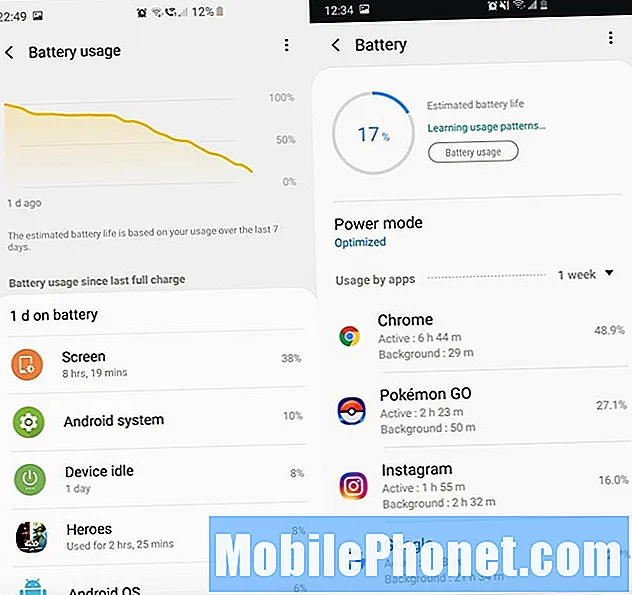
Sejujurnya, saya tidak pernah mendapat telefon selama 8 jam “screen on time” dari penggunaan biasa sepanjang hari, hingga saya mendapat Galaxy Note 10+. Sekiranya anda tidak memperoleh rata-rata 4-6 jam “screen-on time” atau lebih awal lagi, ada sesuatu yang tidak betul. Pergi keTetapan> Penyelenggaraan Peranti> Bateri> Penggunaan Bateri untuk melihat apa yang sedang berlaku.
Baca Lagi: Kes Galaxy Note 10+ Terbaik
Anda harus melihat layar atau paparan di bahagian atas, seperti gambar kami di sebelah kiri, bersama dengan OS Android atau Sistem Android. Sekiranya ada perkara lain di bahagian atas, itu buruk. Nyahpasang aplikasi, but semula telefon anda, atau periksa aplikasinya untuk melihat apa yang sedang berlaku. Ini benar terutamanya setelah pelepasan Galaxy Note 10 Android 10. Periksa kemas kini aplikasi di Kedai Google dan kedai aplikasi Samsung Galaxy keduanya.
Nyalakan semula Galaxy Note 10 Anda Untuk Meningkatkan Hayat Bateri
Serius, anda akan kagum dengan seberapa kerap reboot mudah menyelesaikan semua dan semua masalah atau meningkatkan hayat bateri. Ini mungkin merupakan petua pertama kami. Selain itu, kebanyakan orang tidak berfikir untuk menghidupkan semula telefon jika bateri habis terlalu cepat, tetapi anda seharusnya.
Selain itu, Samsung mempunyai tetapan yang akan menghidupkan semula telefon anda secara automatik seminggu sekali, pada waktu malam. Pergi keTetapan> Penjagaan Peranti> Ketuk titik 3 di bahagian atas> dan pilih Mulakan semula automatik. Anda boleh memilih hari dalam seminggu, waktu (seperti jam 2:00 pagi Ahad malam) dan perkara lain.
Melakukan ini akan mengoptimumkan prestasi dengan menghidupkan semula peranti dan memberikan permulaan yang baru setiap minggu. Jangan berbulan-bulan di antara but semula. Tarik bar pemberitahuan ke bawah dan ketuk butang daya mengikut tetapan, dan but semula Nota anda. Sama-sama.
Lumpuhkan Paparan Sentiasa Hidup
Dengan layar besar 6,8 inci yang menunjukkan warna yang indah atau streaming video, bateri dapat habis dengan cepat. Sebenarnya, skrin mungkin merupakan penyebab terbesar hayat bateri yang lemah. Dan walaupun kebanyakan orang menyukai ciri paparan Sentiasa Hidup, mematikannya dapat meningkatkan keadaan. Jam, tarikh, pemberitahuan dan tahap bateri yang kecil di layar setiap saat, walaupun skrin mati, adalah paparan yang selalu aktif.

Samsung mendakwa paparan yang selalu aktif hanya menggunakan kira-kira 5% bateri sepanjang 8 jam bekerja. Oleh itu, walaupun terdapat perbezaan kecil, jika anda mencari setiap kelebihan yang ada, matikanlah. Kepala keTetapan> Skrin kunci> danlumpuhkan paparan Sentiasa Hidup.
Selain itu, anda boleh mengubah beberapa tetapan ini untuk mengelakkan skrin menyala di dalam poket atau dompet, dan hanya bersedia lebih baik untuk hari anda.
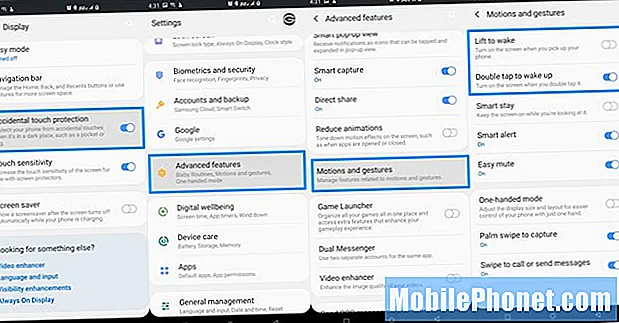
Pergi keTetapan> Paparan> dan tatal ke bawah dan balikkansentuhan tidak sengaja hidupkan. Kemudian, pergi keTetapan> Ciri Lanjutan> Gerakan & gerak isyarat> dan lumpuhkanAngkat untuk Bangun bersama dengan mematikanKetik dua kali untuk Bangun ciri. Sekali lagi, lakukan ini hanya jika anda menghadapi masalah dengan layar menyala ketika tidak seharusnya, seperti di saku.
Matikan Ciri-ciri yang Anda Tidak Perlu / Gunakan
Seperti yang kita semua ketahui, telefon Samsung mempunyai banyak ciri perisian, hampir terlalu banyak. Sebilangan daripada mereka sangat membantu, tetapi kebanyakan mereka tidak pernah kita gunakan namun mereka menghabiskan banyak bateri. Kita bercakap mengenai Edge Panel, Edge Lighting, atau semua "ciri" kawalan gerakan dan sapuan tapak tangan.
Kepala keTetapan> Ciri Lanjutan> dan mula mematikan. Sebaiknya matikan Smart Capture, Palm Swipe Capture, Direct Call, Easy Mute, Smart Stay, dan lain-lain. Ini semua memerlukan kuasa dan sensor di dalam telefon untuk perkara yang jarang kita gunakan.
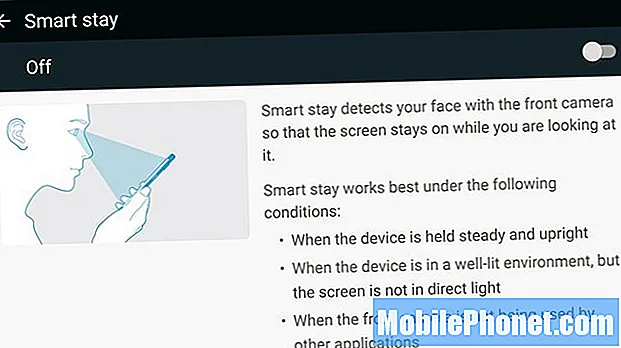
Sekiranya anda menggunakannya, bagus untuk anda, tetapi jika tidak teruskan dan matikan semuanya.
Gunakan Wallpaper Hitam dan / atau Mod Malam
Dengan pengalaman perisian Android 9 Pie dan "One UI" terbaru Samsung, syarikat akhirnya memberikan Dark Mode yang kuat dan berguna. Dan bagi mereka yang tidak sedar, mod gelap menjimatkan sejumlah besar hayat bateri. Sekiranya anda dapat membiasakan diri dengan perubahan, kami sarankan untuk menggunakannya 24/7. Pergi keTetapan> Paparan> dan hidupkan Mod malam.
Semasa kita membahas topik paparan dan warna gelap, tahukah anda menggunakan kertas dinding hitam juga memberi perbezaan besar? Teknologi skrin AMOLED Samsung berbeza dengan paparan LCD biasa. Lebih mudah dan cekap dalam memperlihatkan warna hitam, bukannya warna. Selain itu, piksel tidak perlu dihidupkan secara individu - atau setinggi - untuk memaparkan gambar hitam. Dan apabila skrin menjadi bateri yang paling besar, perubahan seperti ini memberi kesan besar pada jangka hayat bateri Galaxy Note 10. Cuba beberapa kertas dinding gelap dari Zedge.
Laraskan Tetapan WiFi, GPS, Pembawa & Bluetooth
Sebilangan besar pengguna teknologi yang arif mengetahui bahawa WiFi lebih cekap daripada sambungan internet dari Verizon atau T-Mobile. Semasa anda berada di rumah, selalu sambungkan ke WiFi rumah anda dan bukannya rangkaian pembawa. Ini menjadikan aketara perbezaan berapa lama telefon anda bertahan, terutamanya pada waktu malam.
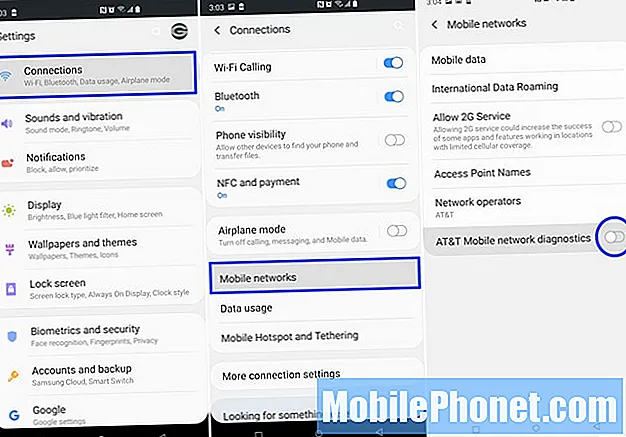
Ini adalah alat yang mengumpulkan maklumat dan prestasi rangkaian dari peranti anda dan membaginya dengan AT&T, atau Verizon. Komunikasi berterusan itu mengosongkan bateri. Kepala ke Tetapan> Sambungan> Rangkaian Mudah Alih> dan buka suis mati di bahagian bawah halaman seperti yang telah kami tunjukkan di atas. Sama-sama.
Tonton Kecerahan Skrin & Pemasa Tidur Anda
Adakah anda tahu kebanyakan orang menghidupkan telefon mereka lebih dari 140+ kali sehari? Biasanya itu hanya untuk memeriksa waktu, tarikh, atau pemberitahuan. Kemudian, setelah selesai memeriksa pemberitahuan itu, anda mungkin hanya mematikan telefon, dan layar tetap selama 1, 2, atau bahkan 5 minit sehingga habis. Ini dikenali sebagai Sleep Timer dan mengubahnya menjadi 30 saat dapat menjimatkan banyak bateri.
Samsung menyebutnya sebagai “timeout screen” iaitu berapa lama telefon tetap aktif setelah setiap penggunaan sebelum layar redup dan mati sendiri. Kami mengesyorkan paling lama 30 saat atau 1 minit. Dan sementara paparan Sentiasa Aktif menjadikan kami kurang mengaktifkan layar, anda tetap ingin menyesuaikan pemasa tidur dan kecerahan layar anda. Serius, adakah anda benar-benar memerlukan tetapan skrin besar pada 90% kecerahan, membakar retina anda? Saya menggunakan tambang sekitar 35% di dalam atau di luar rumah.
Gunakan Penjimat Bateri atau Mod Penjimatan Kuasa
Samsung mempunyai sistem pengoptimuman bateri baru yang kuat berkat Android 9 dan One UI. Kedua-duanya bekerjasama untuk memastikan peranti kami tahan lebih lama daripada sebelumnya. Namun, menggunakan mod penjimat bateri, mod penjimatan kuasa, atau memuat turun aplikasi penggunaan bateri masih boleh bermanfaat.
Di bawahTetapan> Penjagaan Peranti> Bateri anda akan menjumpai beberapa Mod kuasa. Ini akan mengubah kecerahan dan resolusi skrin atau bahkan memperlahankan prosesor untuk memanjangkan hayat bateri sepanjang hari. Klik di sini untuk maklumat lebih lanjut.
Di bahagian bawah menu ini terdapat penjimatan tenaga Adaptive Google yang akan menyesuaikan perkara seperti bateri dan prestasi secara automatik berdasarkan corak penggunaan anda. Ia sebenarnya sangat berguna, dan itu adalah pengoptimuman Samsung sendiri. Cuba salah satu atau kedua-duanya jika anda tidak berpuas hati dengan hayat bateri. Kami menggunakan kedua-duanya dengan hasil yang hebat, dan kemas kini ke Android 10 dengan One UI 2.0 menjadikannya lebih baik.
Petua & Trik Bateri Lain
Sebagai penutup, ketahuilah bahawa setiap orang menggunakan telefon sedikit berbeza sehingga jarak tempuh anda akan berbeza dengan petua kami. Maklumat ini hanya akan membantu anda menyelesaikan masalah atau memanjangkan hayat bateri. Selain itu, kami mengesyorkan pengguna mencuba aplikasi BetteryBatteryStats untuk mengetahui lebih lanjut mengenai tabiat penggunaan bateri anda dan cara memperbaikinya.
Perkara lain yang perlu dipertimbangkan ialah Bixby, pembantu maya Samsung. Jangan gunakan arahan bangun yang selalu didengarkan, kerana itu adalah satu lagi perkara yang selalu dihidupkan dan didengar. Sebenarnya, kami mengesyorkan anda mematikan Bixby sepenuhnya.
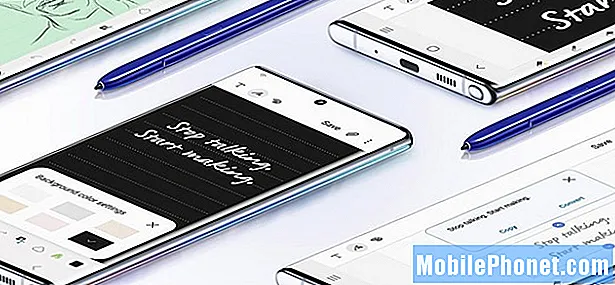
Petua lain adalah menggunakan mod Pesawat apabila anda tidak mempunyai alasan untuk menggunakan telefon anda. Tetapan ini mematikan semua data, radio, perkhidmatan dan banyak lagi dan kebanyakan telefon boleh bertahan 4-5 hari dengan diaktifkan. Anda boleh menghidupkan mod kapal terbang semasa anda mengisi semula telefon anda juga, untuk menambahnya dengan lebih pantas. Sekiranya anda dalam perjalanan atau secubit untuk mendapatkan jus tambahan, cubalah.
Apa Seterusnya untuk Galaxy Note 10?
Sebagai penutup, kami ingin membincangkan apa yang akan datang dan apa yang diharapkan oleh pemiliknya. Galaxy Note 10 masih baru, dan selama 6 bulan pertama syarikat biasanya menyempurnakan pengalamannya. Pemilik mendapat kemas kini besar pada bulan Oktober, dan sekarang lagi dengan Android 10 pada bulan Disember.
Oleh kerana semakin banyak orang membeli Galaxy terbaru Samsung, syarikat akan menemui masalah, memperbaikinya, dan menggunakan kemas kini perisian dengan pantas. Kemudian, anda boleh mula melihat kemas kini 1-2 pertama pada tahun 2020 yang bertambah baik pada Android 10 dan pengalaman perisian One UI 2.0 terkini. Selanjutnya, yang sebenarnya akan menjadi Android 11 pada tahun 2020 berikutan Android R beta Google pada bulan Mac.
Itu saja untuk masa ini, tetapi kami akan mengawasi lebih banyak maklumat mengenai garis Galaxy Note 10 baru Samsung. Sekiranya anda mempunyai Note 10+ dapatkan pengecas lebih cepat 45w. Dan jika anda masih mengalami masalah, cubalah panduan berguna ini.


